使用win11系统误删了注册表编辑器该怎么办呢?下面小编就来给大家讲一下如何恢复!
1、首先按下快捷键“win+r”打开运行,输入“regedit”。
2、之后依次展开:
HEKEY/LOCAL/MACHIME/SOFTWARE/microsoft/WINDOWS/ CURRENTVERSION/EXPLORER/DESKTOP/NAMESPACE
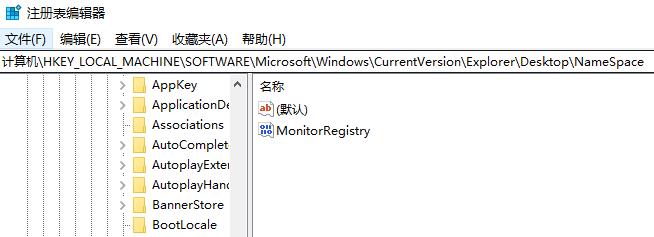
3、在左边空白处右击选择“新建”然后点击项。
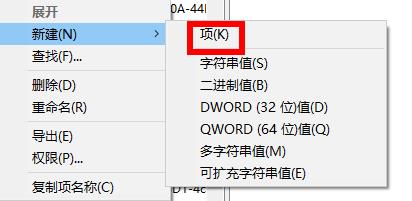
4、并命名为“645FFO40——5081——101B——9F08——00AA002F954E”。
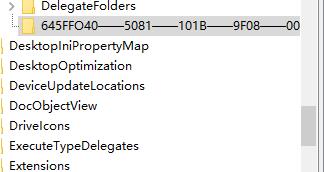
5、之后右击右侧的“默认”将键值改为“回收站”并退出即可。
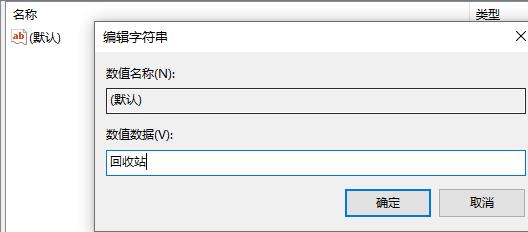
以上就是win11系统注册表编辑器误删了的恢复教程了,如果你有其他问题可以给我们留言,我们将尽快为你解答!更多精彩内容敬请关注UC电脑园!
uc电脑园提供的技术方案或与您产品的实际情况有所差异,您需在完整阅读方案并知晓其提示风险的情况下谨慎操作,避免造成任何损失。

浏览次数 612
浏览次数 907
浏览次数 404
浏览次数 2375
浏览次数 1301
未知的网友